打造超炫的烟雾冲击波
- 2010-11-16 01:19:58
- 来源/作者:互联网/佚名
- 己被围观次
教程细节 方案:Photoshop CS4+ 难度:中级 预计完成时间:2小时 教程资源 以下是我们将要用到的资源 Faded blue texture Scratched metallic texture Tiger Chateau Noisy Edistys font Toxic Paint brushes Cracked e
教程细节
方案:Photoshop CS4+
难度:中级
预计完成时间:2小时
教程资源
以下是我们将要用到的资源
Faded blue texture
Scratched metallic texture
Tiger
Chateau Noisy
Edistys font
Toxic Paint brushes
Cracked edges brushes
Smoke brushes
Young man
步骤1
在Photoshop中创建一个新文件。我使用的屏幕分辨率为1920 × 1200,用灰色(#b8b8b8)填充画布。

步骤2
创建一个新层,填充黑色。确保前景色和背景色分别为白色和黑色,去滤镜>渲染>云。 我的目标是把这些云彩变成漂亮的线性效果。因此去滤镜>模糊>动感模糊,距离999px,角度0。设置图层为正片叠底,不透明度60%。


步骤3
下载faded blue texture纹理,把它粘贴到画布上。降低不透明度为35%。

你可以看到,左侧区域比右侧的暗。因此,使用加深工具(O)在右侧区域的边缘涂抹,使纹理更均衡。

最后创建一个新层,使用一个黑色的软笔刷(硬度0%)在画布的边缘涂抹。降低不透明度为15%左右。我们将在中心放置文本。使边缘更暗,我们要把大家的注意力移到画布的中心。

步骤4
背景仍然是平面的。让我们为它添加3个调整层。首先是一个黑/白渐变(图层>新建调整图层>渐变映射),设置为叠加,不透明度70%。

其次添加一个亮度/对比度图层(图层>新建调整图层>亮度/对比度),并设置亮度-18,对比度+80。

最后添加另一个渐变图层,这次使用的是深蓝色(#082a75)和橙色(#ffba00)。设置为叠加,不透明度40%。

步骤5
现在是时候创建字体了,从添加PSDTUTS标志开始。使用矩形工具(U)创建第一个形状,然后按Cmd/Ctrl + J键复制,并旋转它90度(按Cmd/Ctrl + T激活转换工具来旋转)。
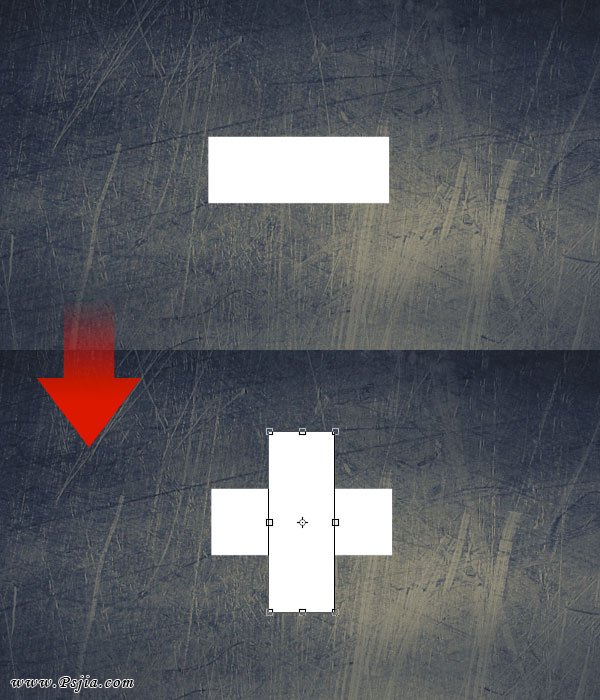
步骤6
创建一个新层,使用cracked edges brushes画笔,在“+”的边缘涂抹。我们将使用这些笔刷为字母添加泼溅效果。不用担心颜色,我们之后将使用混合选项修改它。

步骤7
选择这三个“plus”图层(两个矩形和一个污渍笔刷),按CMD /Ctrl + Alt + E合并它们为一个新层。现在,隐藏这三个原始的图层,从现在开始起我们将只使用这个合并层。
在合并图层上单击右键,选择混合选项。首先添加一个红色(#630707)的颜色叠加。

(责任编辑:PS家园网)
*PSjia.COM 倾力出品,转载请注明来自PS家园网(www.psjia.com)
标签(TAG)
上一篇:打造一个恐怖的走廊鬼影
下一篇:合成一个蓝色火焰的燃烧骷髅恶鬼








